完美一键重装系统软件免费版V2.2.5.0
小编寄语
完美一键重装系统软件免费版V2.2.5.0做了重大的版本更新,行业首次实现了从ghost安装到iso解压安装的突破,这一重大变革大大提高了系统下载至安装过程中的故障几率,做到始终将用户的利益放在产品的根本!完美一键重装系统软件免费版V2.2.5.0无需U盘和光盘也能装系统,XP,Win7 32/64,Win8,win10 32/64 位系统,任你选!
软件特色
1、操作简单
一键式在线重装,无需光盘。驱动自动备份还原,装好的系统立即就能使用!
2、无人值守
开始后无需守候在电脑旁,使您可以充分利用时间。
3、极速引擎
文件操作速度更快,操作更精确,重装耗时更短!
4、安全稳定
格式化重装,释放硬盘空间,杜绝磁盘碎片,系统运行快速流畅!
使用教程
1.我们点击在线重装系统如下图:
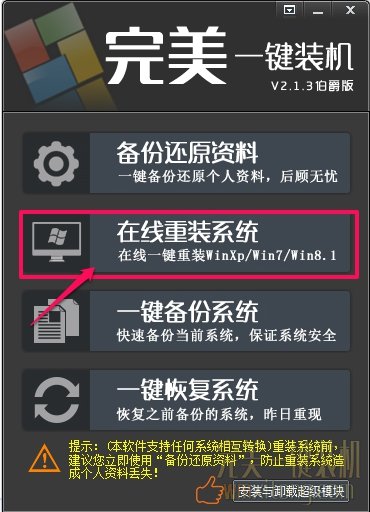
2.选择您想要装的系统,然后直接点击安装此系统接下来完美一键装机软件,就会下载这个系统。

3.下载镜像完成后,电脑就会直接重启并安装系统,如果您人不在出去外面了,可以选择这个。
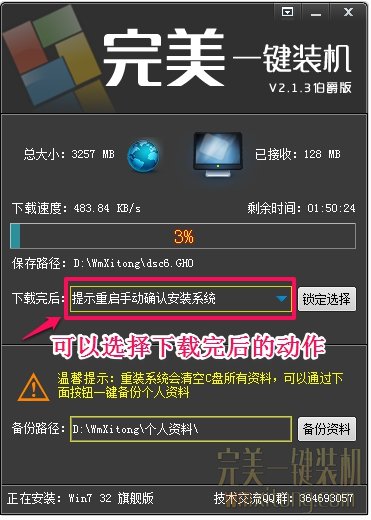
4.等待下载完成后,我们点击"是"立即重启并安装系统。
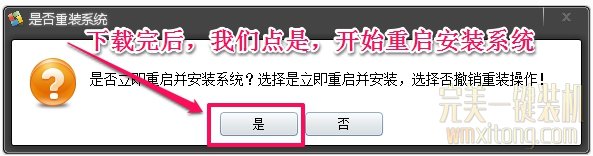
5.重启后会进入GHOST还原界面,如果您重启后直接进系统了。并没有进入下面的画面,一般来说是杀毒软件阻止了。请先进入系统,退出杀毒软件然后重新点击安装系统。
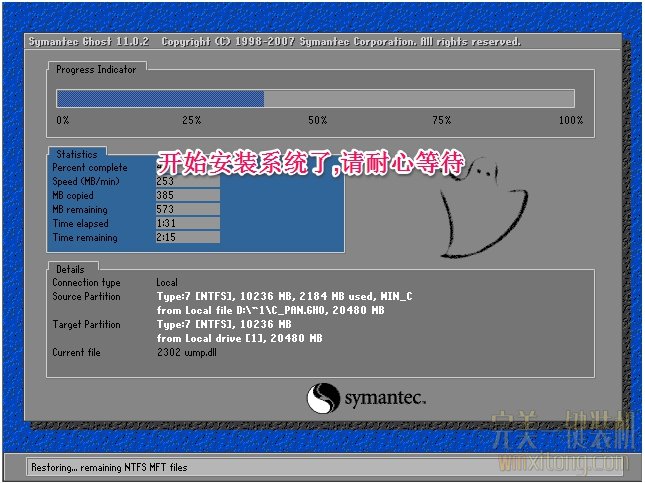
6.GHOST进度到100后,会再次重启电脑。然后正式开始安装系统。这些都是全自动的。安装系统部分截图如下所示:
正在安装万能驱动中..
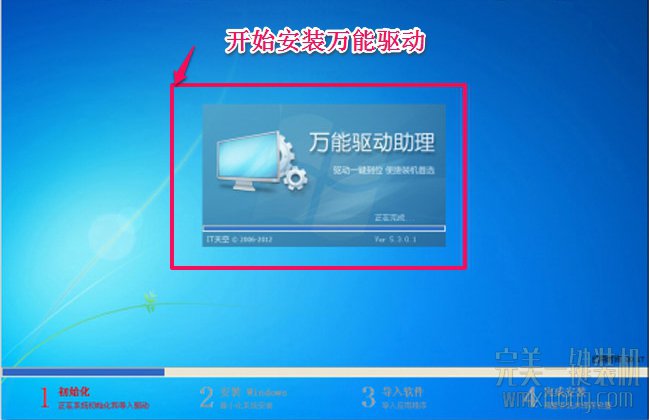
7.正在安装常用运行库中..

8.系统安装完成..
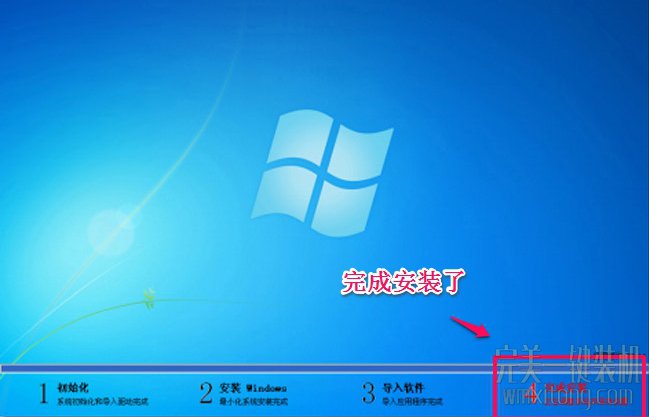
9.安装完成后,电脑再次重启开始进入系统了,直到进入到桌面。重装过程完成~~进入桌面后如下所示:

更新日志
1,修改主程序UI界面,软件图标。
2,优化GPT和MBR引导模式。
3,支持UEFI原版分区系统,不用改主板重装为WIN8.1或WIN10系统。
4,增加硬件检测推荐系统功能,更直观,更轻松
5,增加纯净版系统功能。
最近有用户在使用完美一键重装win10系统之后,他想知道怎么快速修复sd卡?下面小编就为大家说一下完美重装win10后快速修复sd卡的方法。
1、将TF卡插入读卡器,接到Windows10电脑的USB接口;
2、连接好之后,打开此电脑,出现 可移动磁盘 说明连接成功;
3、按下Wndows+X 键盘上的2个按键,在弹出的菜单中选择命令提示符(管理员);
4、chkdsk H:/F,(H:就是你的sd卡盘符,/F是修复参数。),当sd卡修复完成后,查看一下TF卡的属性,能显示容量就说明修复成功;
5、去下sd卡重新插回到手机,正常使用!
以上就是关于完美重装win10后怎么快速修复sd卡的方法了,希望能够帮助到大家。
完美一键系统重装后黑屏怎么办?最近有用户在重装系统后遇到电脑开机后黑屏情况。为什么重装系统后黑屏?下面小编就和大家分享一键系统重装后黑屏的解决方法,希望小编的分享能够帮助到大家!
一键系统重装后黑屏解决方法:
方法一:显示器不支持该分辨率
1、按住电源键不放强制关机后,再重新开机,在进入系统前按F8,进入高级选项;
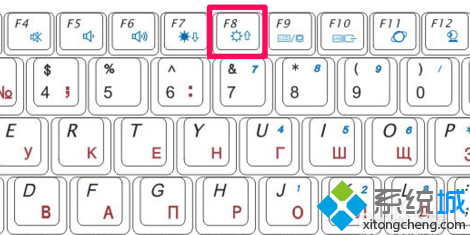
2、用上下键选中“启用VGA模式”,按回车进入;

3、根据自己的显示器更改分辩率:19寸液晶显示器(普屏)1280×1024,19寸液晶显示器(宽屏)1440×900,20寸液晶显示器(宽屏)1600×900,22寸液晶显示器(宽屏)1680×1050,24寸液晶显示器(宽屏) 1920×1200。
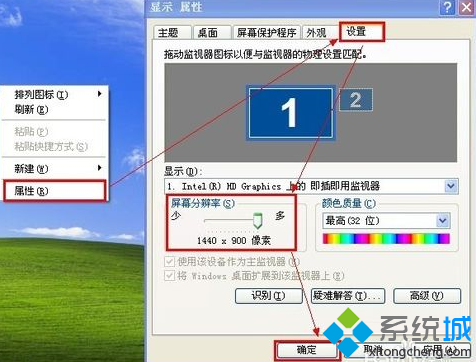
方法二:显卡驱动不匹配
1、按住电源键不放强制关机后,再重新开机,在进入系统前按F8,进入高级选项;
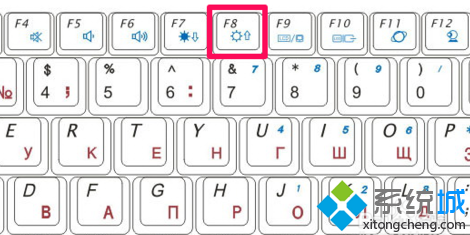
2、用上下键选中“安全模式”,按回车进入;
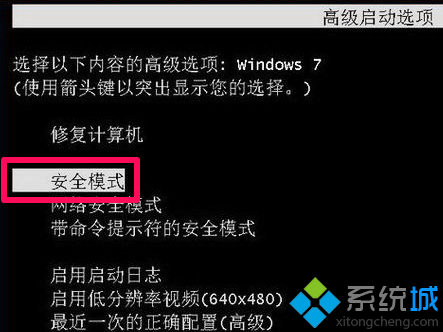
3、右击计算机,然后选择管理;

4、选择设备管理器,点开显示适配器,右击显卡驱动选择卸载;
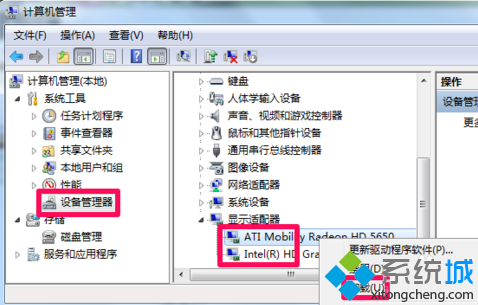
5、勾选“删除此设备的驱动程序软件”点击确定;
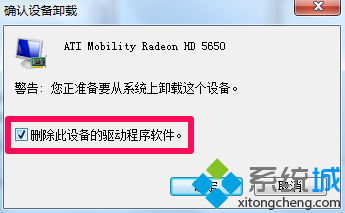
6、到电脑品牌官网根据具体型号下载显卡驱动,并安装。
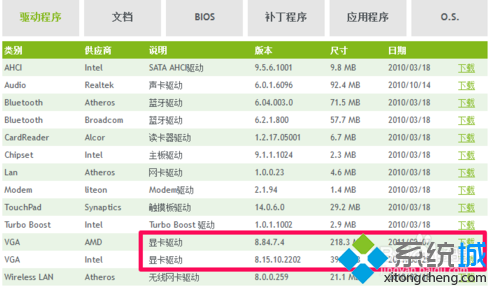
以上便是关于完美一键系统重装后黑屏怎么办的解决方法,希望小编的分享能够帮助到大家!
相关推荐
用户评价
完美一键重装系统软件免费版V2.2.5.0安装系统挺方便,系统用起也不错。我会推荐跟大家的。
这是一个非常简单操作的一个装机软件,完美一键重装系统软件免费版V2.2.5.0,我就是用的这个软件重装的win7系统,很赞!
网友问答
完美一键重装系统软件好用吗?
挺好用的,装机非常方便,也非常的省时间。推荐大家使用
完美一键重装系统软件怎么样?
挺好用的一款软件,朋友推荐的。安装起来挺快的。
- 小白一键重装系统
- 黑云一键重装系统
- 极速一键重装系统
- 好用一键重装系统
- 小鱼一键重装系统
- 屌丝一键重装系统
- 得得一键重装系统
- 白云一键重装系统
- 小马一键重装系统
- 大番茄一键重装系统
- 老毛桃一键重装系统
- 魔法猪一键重装系统
- 雨林木风一键重装系统
- 系统之家一键重装系统
- 系统基地一键重装系统
- 云骑士一键重装系统
- 完美一键重装系统
- 桔子一键重装系统
- 360一键重装系统
- 大白菜一键重装系统
- 萝卜菜一键重装系统
- 蜻蜓一键重装系统
- 闪电一键重装系统
- 深度一键重装系统
- 紫光一键重装系统
- 老友一键重装系统
- 冰封一键重装系统
- 飞飞一键重装系统
- 金山一键重装系统
- 无忧一键重装系统
- 易捷一键重装系统
- 小猪一键重装系统












